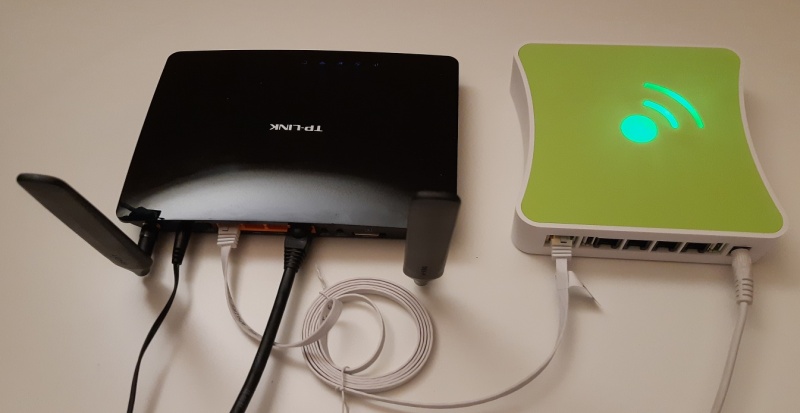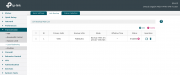Exemple de configuration en 3G
Documentation eedomus
Cette page donne 3 exemples de configuration en 3G et en Wifi. Ces exemples sont fournis à titre expérimental.
Il est conseillé de désactiver la mise à jour automatique du logiciel eedomus (Configuration -> Bos eeodmus -> Configuration), car une coupure pendant la mise à jour peut nécessiter une intervention manuelle.
Branchement de la clé 3G sur la box eedomus
La solution la plus simple est décrite dans Cle 3G.
L'objectif principal de cette solution est d'utiliser la clé 3G en secours d'une connexion Ethernet.
Cette solution n'est pas toujours simple à mettre en oeuvre (approvisionnement clef 3G), ni stable (faible réception).
Branchement de la box eedomus à un routeur 3G - connexion permanente - obsolète
Cette préconisation est obsolète car le MA180 n'est plus commercialisé. Le MR3220 est en fin de vie (2021).
Il est possible de brancher la box eedomus à un routeur 3G si on souhaite brancher d'autres équipements IP (notamment des caméras), ou si on a plusieurs box eedomus à connecter. Nous prenons l'exemple de routeur 3G TP-Link (pour la compatibilité avec les clés, mais il est possible d'utiliser d'autres marques).
La connexion est la suivante :
- Box eedomus <===> TP-Link MR3220 <===> Clé 3G TP-Link MA180
Les connexions 3G tombent souvent. Le TP-Link est normalement capable de les remonter, mais pas dans toutes les situations (selon notre expérience). Il faut alors redémarrer le TP-Link.
Une manière de redémarrer le TP-Link : une commande HTTP de type : http://admin:admin@192.168.0.254/userRpm/SysRebootRpm.htm?Reboot=Reboot
Cette solution permet également d'utiliser une connexion "filaire" et la connexion 3G en secours (le MR3220 intègre : "La fonction de basculement 3G/4G/WAN assure la continuité de l'accès Internet.")
Il est possible d'utiliser un TP-LINK TL-MR6400 qui intègre un emplacement carte SIM (qui remplace TP-Link MR3220 et Clé 3G TP-Link MA180), et fonctionne en 4G.
Il est conseillé d'ajouter un Hub entre la box eedomus et le TP-Link, car les nombreux redémarrages peuvent finir par planter la connexion Ethernet (il suffit d'une fois sur 100). Il est également conseillé d'utiliser des adresses IP fixe (et non en DHCP).
- Box eedomus <===> Hub alimenté en permanence <===> TP-Link MR3220 <===> Clé 3G TP-Link MA180
Branchement de la box eedomus à un routeur 3G - connexion intermittente
Une connexion intermittente permet une connexion plusieurs fois par jour (voir sur évènement).
Cela est utile pour surveiller une maison isolée (sans connexion permanente en terme d'image ou d'alarme).
Le routeur 3G est allumé par une prise commandé (il pourrait s'agir d'une simple prise horodateur, mais il n'est plus possible de le gérer ensuite). La prise commandée est elle-même allumée de manière régulière par la box eedomus.
Lorsque le routeur est allumé, les caméras peuvent envoyer des images.
La connexion est la suivante
- Box eedomus <===> TP-Link MR3220 (prise pilotée) <===> Clé 3G TP-Link MA180
Cette solution permet de limiter le débit à 100 Mo/mois (hors images) - à titre d'ordre de grandeur, cela peut-être 200 Mo-. Il faut vérifier soit même le débit suivant sa configuration. Cela évite de devoir utiliser un abonnement à 1 Go, plus onéreux que 50/100 Mo/mois.
Outre l'allumage 2 fois 15 minutes par jour (il faut allumer au moins 15 minutes pour laisser le temps au routeur de démarrer et à la connexion 3G de monter : au moins 5 min), il est aussi possible d'allumer le routeur en cas de gel ou de présence détectée.
Branchement de la box eedomus à un routeur 3G - Connexion permanente - Préconisation 2020
- Box eedomus <===> TP-Link Archer MR200 (carte SIM à insérer)
Cette solution consomme environ 50 Mo/jour.
Les grandes antennes du TP-Link Archer MR200 assurent une connexion 3G 4G LTE plutôt bonne. La carte SIM est intégrée au routeur (pas besoin de clefs externes).
Une configuration en IP fixe et DNS externe (8.8.8.8) apporte probablement plus de stabilité.
Pour la carte SIM, un opérateur qui offre des connexions data de longues durées de qualité est préférable.
La difficulté de toute architecture 3G est d'avoir un fonctionnement sans coupure sur plusieurs mois/années. Actuellement, nous constatons devoir redémarrer le routeur une fois par an environ. Un redémarrage électrique ou software du routeur (mais pas de la box eedomus) devrait améliorer l'ensemble.
Branchement de la box eedomus à un réseau Wifi
La box eedomus n'a effectivement pas de wifi. Il est néanmoins possible de la brancher sur un réseau wifi avec un petit routeur wifi-rj45 à 30€ : TP-Link MR3020 (https://www.ldlc.com/en/product/PB00123703.html)
Ce petit appareil est une véritable boîte à outil pour le wifi. Il peut être configuré en "client wifi" et se connecter à un réseau wifi de secours (par exemple un smartphone qui monte un "point d'accès wifi"). Il se branche donc à la box eedomus en RJ45 et sur un réseau wifi (sans brancher un dongle 3G sur cet équipement). Le DHCP doit être désactivé, et la box prend l'adresse IP du smartphone.
Routeur multiwan - préconisation 2022
Pour sécuriser sa connexion internet, si le routeur de l'opérateur ne le fait pas, il est possible d'ajouter un routeur multiwan.
Par exemple le TP-Link ER605 permet de répartir le trafic Ethernet sur 1, 2 ou 3 ports WAN.
Voici un exemple de configurationLe premier port est connecté à votre box internet.
Pour transformer le second port WAN en accès wifi (le point d'accès de votre smartphone, un "airbox" (marque déposée) ou autre routeur Wifi-4G), l'équipement MR3020 ci-dessus est utile. Sinon, vous pouvez utiliser un TP-Link Archer MR200 (ci-dessus), qui dispose de sa propre carte SIM.
Une bonne connaissance IP est néanmoins nécessaire pour cette configuration. Par exemple, le MR3020 doit être configuré en IP fixe (hors DHCP), et ne sert que de client Wifi (le ER605 est serveur DHCP sur son port WAN2), car le réseau IP du smartphone va changer (196.168.43.x, ou 192.168.172.x). En revanche, le TP-Lin Archer MR200 est plutôt en serveur DHCP, pour s'y connecter( le ER605 est alors client DHCP, ou IP fixe).
Cette configuration vous permet de sauvegarder l'ensemble de votre domicile sur la connexion wifi d'un smartphone. Il faut alors ajouter un 3ème élément, Point d'Accès Wifi (avec le même Point d'accès que votre routeur internet).